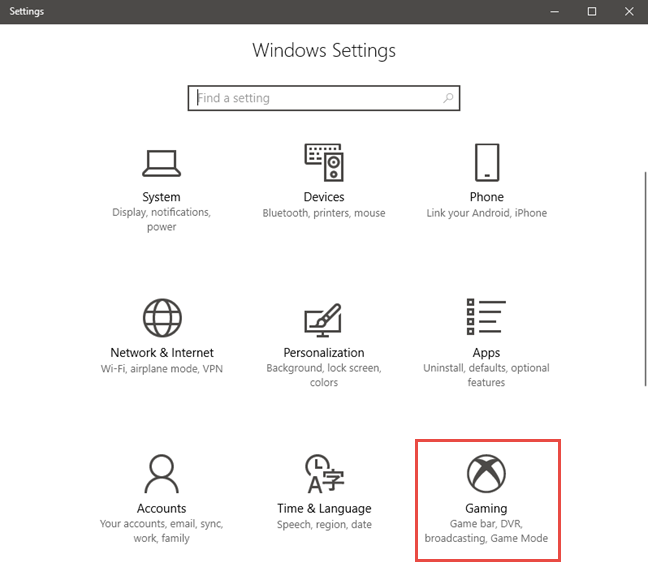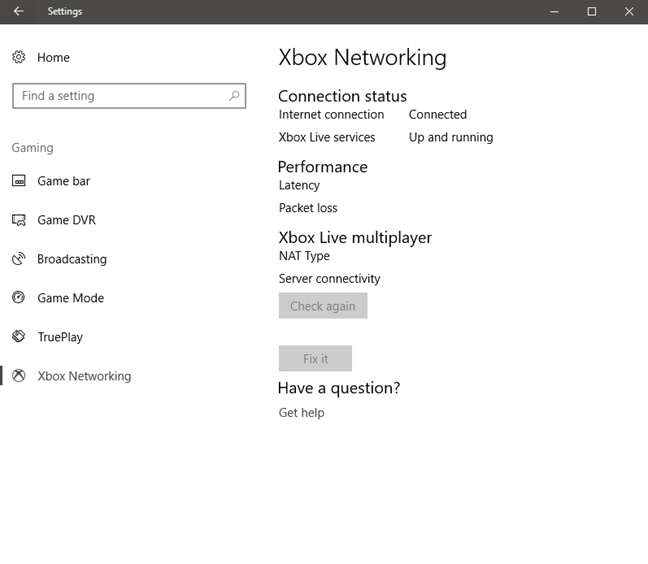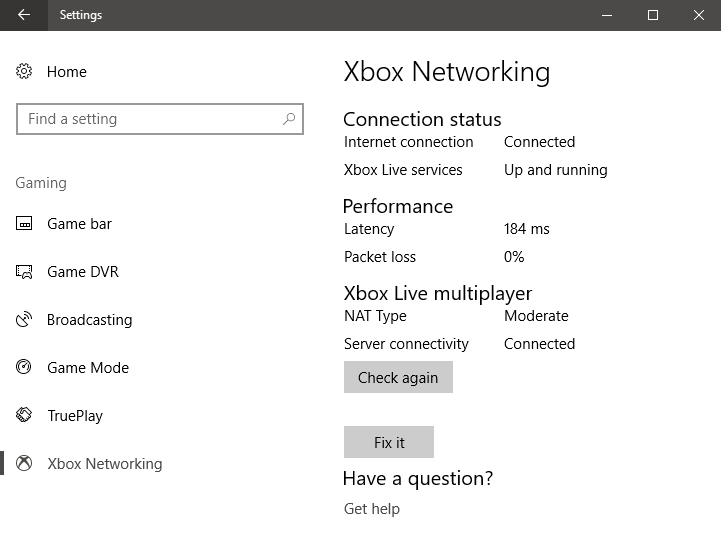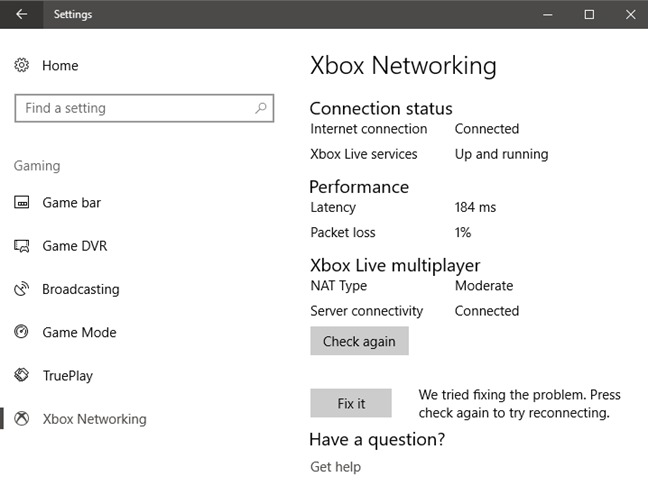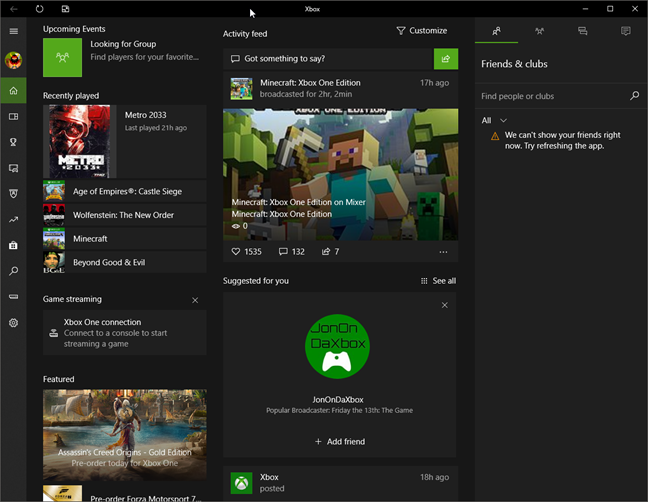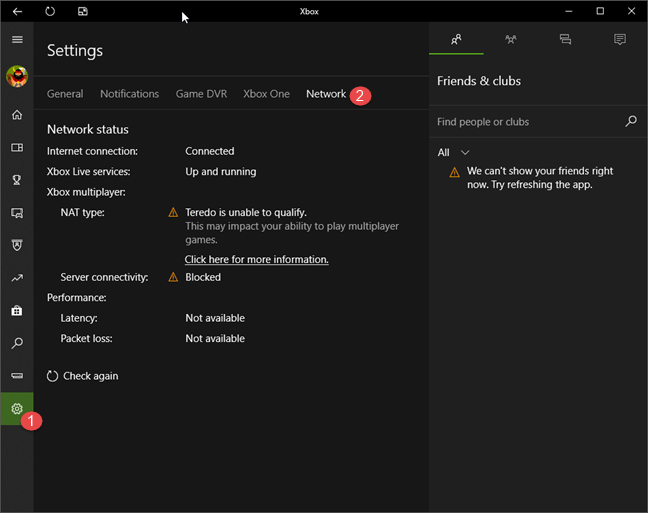أحد التحسينات الصغيرة في Windows 10 Fall Creators Update هو إضافة أداة جديدة تسمى Xbox Networking . يوفر معلومات عن وقت الاستجابة ومعدل فقدان الحزم وما إذا كانت شبكتك المنزلية قد تم تكوينها بشكل صحيح للعب عبر الإنترنت من خلال خدمات Xbox Live. شبكة Xbox هي محاولة Microsoft لتحديد وحل المشكلات التي تمنعك من استخدام الدردشة الصوتية ولعب ألعاب متعددة اللاعبين مع مستخدمي Xbox Live الآخرين. دعنا نرى كيف تعمل هذه الأداة وما إذا كان من السهل عليك الاستمتاع بتجربة لعب جيدة عبر الإنترنت:
محتويات
- ما الذي يتحقق من شبكة Xbox في نظام التشغيل Windows 10؟
- كيفية التحقق من حالة اتصال Xbox Live الخاص بك في نظام التشغيل Windows 10 ، من تطبيق الإعدادات
- كيفية التحقق من حالة اتصال Xbox Live الخاص بك في نظام التشغيل Windows 10 ، من تطبيق Xbox
- ما رأيك في شبكات Xbox في نظام التشغيل Windows 10؟
ملاحظة: هذا الدليل مخصص لمستخدمي Windows 10 Fall Creators Update أو الأحدث. هذا الإصدار متاح مجانًا لجميع مستخدمي Windows 10 ، بدءًا من 17 أكتوبر 2017.
ما الذي يتحقق من شبكة Xbox في نظام التشغيل Windows 10؟
عند استخدام أداة Xbox Networking في نظام التشغيل Windows 10 ، فإنها تبدأ تلقائيًا في التحقق من الجوانب التالية:
- حالة اتصالك بالإنترنت - يخبرك ما إذا كان الإنترنت يعمل أم لا على جهاز الكمبيوتر أو الجهاز الذي يعمل بنظام Windows 10.
- حالة خدمات Xbox Live - إذا كانت معطلة أو كانت بها مشكلات ، فسيتم إبلاغك بذلك. خلاف ذلك ، يتم سردها على أنها قيد التشغيل. هذه هي أسهل طريقة للتحقق مما إذا كان Xbox Live معطلاً أم لا.
- زمن انتقال اتصالك بخدمة Xbox Live - هذا هو التأخير قبل أن يبدأ نقل البيانات باتباع التعليمات الخاصة بنقلها. كلما قل زمن الانتقال ، زادت سرعة استجابة لعبتك (ألعابك) لأوامرك.
- فقدان الحزم - يحدث هذا عندما تفشل حزمة واحدة أو أكثر من البيانات التي تنتقل بين جهاز Windows 10 وخدمات Xbox Live في الوصول إلى وجهتها. يتم قياس ذلك كنسبة مئوية من الحزم المفقودة فيما يتعلق بالحزم المرسلة. للحصول على أفضل تجربة لعب ، يجب أن يكون فقدان الحزمة 0٪ أو ما يقرب من 0٪ قدر الإمكان. ينتج فقدان الحزم عن ازدحام الشبكة أو عن طريق جهاز توجيه لاسلكي يجب أن يتعامل مع عدد كبير جدًا من العملاء وعمليات النقل. يتسبب فقدان الحزم في زيادة كبيرة في زمن الوصول.
- NAT Type - NAT يأتي من ترجمة عنوان الشبكة وهي خدمة تعمل مثل عنوان الشارع الخاص بك ، كطريقة لمعرفة مكانك بالضبط وتقديم المعلومات إليك. تضمن NAT أن جهاز Windows 10 الخاص بك يمكنه العثور على جميع خدمات Xbox Live وأن هذه الخدمات يمكنها العثور على جهاز الكمبيوتر أو الجهاز الذي يعمل بنظام Windows 10. وفقًا لشروط Microsoft ، يمكن أن يكون نوع NAT صارمًا أو معتدلًا. إذا كانت صارمة ، فلا يمكنك استضافة لاعبين متعددين أو الدردشة أو سماع الصوت عند اللعب عبر الإنترنت. لكي يكون كل هذا ممكنًا ، يجب ضبطه على الوضع المعتدل.
- اتصال الخادم - يتحقق من مكان وصول Windows 10 إلى الخوادم التي تستخدمها خدمات Xbox Live للألعاب عبر الإنترنت.
دعونا نرى كيفية الوصول إلى هذه الأداة واستخدامها في Windows 10 Fall Creators Update والأحدث:
كيفية التحقق من حالة اتصال Xbox Live الخاص بك في نظام التشغيل Windows 10 ، من تطبيق الإعدادات
أولاً ، افتح تطبيق الإعدادات . إذا كنت لا تعرف كيف ، فانقر فوق Start (ابدأ ) ثم Settings (الإعدادات ) ، أو اضغط على Windows + I على لوحة المفاتيح. في تطبيق " الإعدادات " ، اختر "الألعاب" .
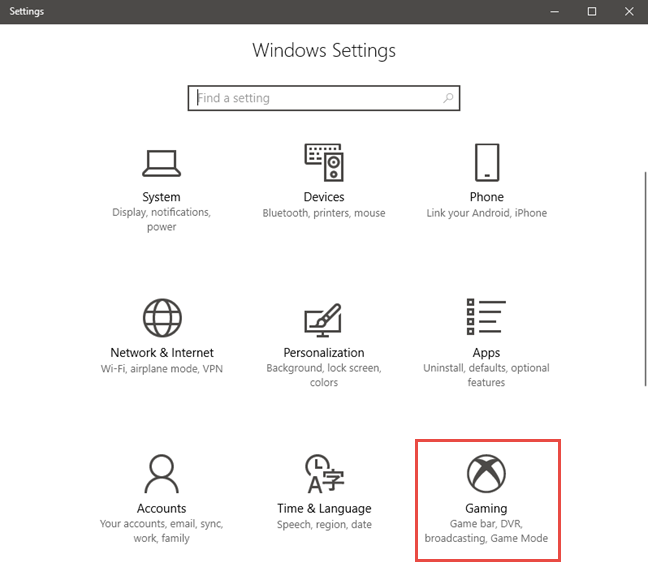
شبكة Xbox و Windows 10
في العمود الموجود على اليسار ، انقر أو اضغط على شبكة Xbox .
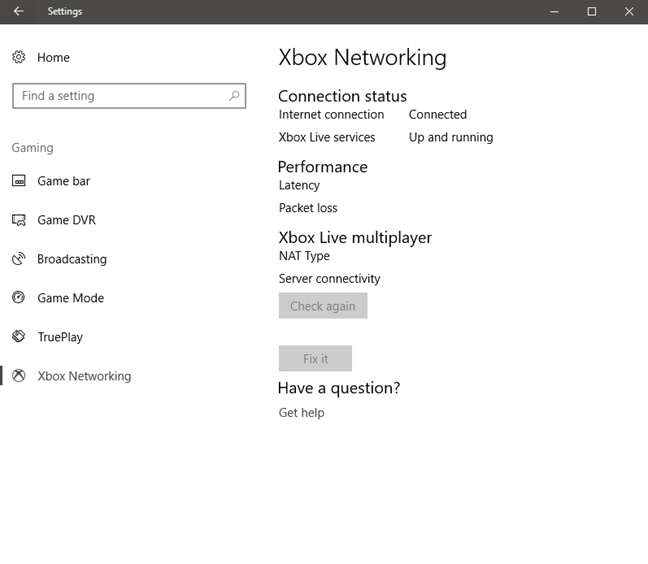
شبكة Xbox و Windows 10
تبدأ الأداة تلقائيًا في التحقق من حالة اتصالك بالإنترنت وخدمات Xbox Live. عند الانتهاء ، يعرض تقريرًا بجميع المقاييس التي تمت مناقشتها في بداية هذه المقالة.
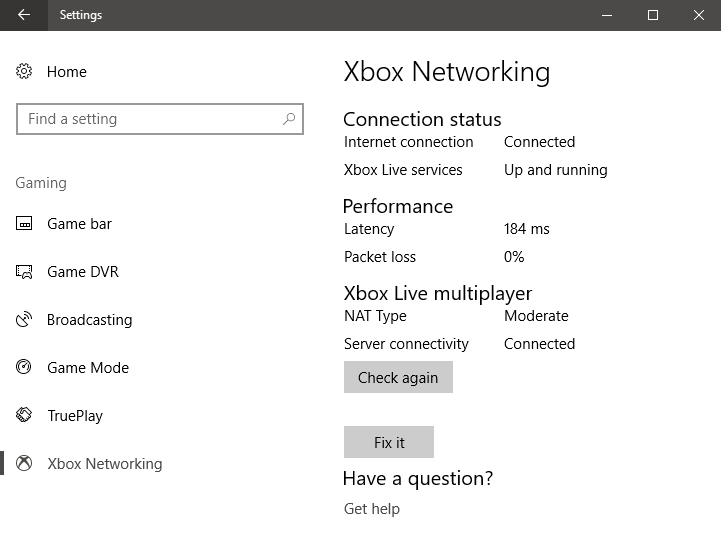
شبكة Xbox و Windows 10
في حالة حدوث مشكلات ، تُعلمك شبكة Xbox وتوفر ارتباطات للنقر فوقها للحصول على مزيد من المعلومات التي تساعدك في إصلاح الأشياء. انقر فوق هذه الروابط ثم قم بإصلاح اتصال الشبكة الخاص بك.
بعد حل المشكلة ، اضغط على "تحقق مرة أخرى" وستقوم شبكة Xbox بتحديث كافة القياسات لإعطائك أحدث حالة.
توفر شبكة Xbox أيضًا زر Fix it . اعتمادًا على مشكلتك ، قد يصلح الأشياء لك ، إذا ضغطت عليه. جربه وشاهد ما إذا كان مستكشف الأخطاء ومصلحها يقوم بعمل جيد.
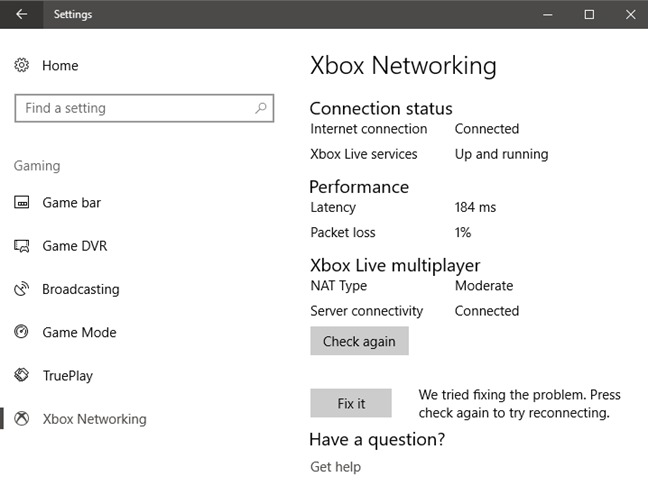
شبكة Xbox و Windows 10
بعد ذلك ، دعنا نرى كيفية استخدام نفس الأداة عندما تكون في تطبيق Xbox لنظام التشغيل Windows 10.
كيفية التحقق من حالة اتصال Xbox Live الخاص بك في نظام التشغيل Windows 10 ، من تطبيق Xbox
ابدأ تشغيل تطبيق Xbox لنظام التشغيل Windows 10 وتأكد من تسجيلك باستخدام حساب Microsoft الخاص بك. إذا كنت ترغب في الحصول على نظرة عامة حول الأشياء التي يمكنك القيام بها باستخدام تطبيق Xbox ، فاقرأ هذه المقالة: 6 أشياء يمكنك القيام بها باستخدام تطبيق Xbox في نظام التشغيل Windows 10 .
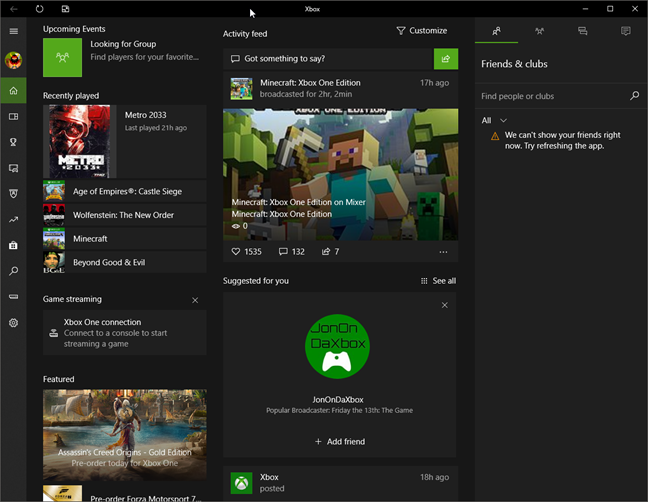
شبكة Xbox و Windows 10
في تطبيق Xbox ، انقر أو اضغط على الإعدادات ثم الشبكة . تبدأ أداة Xbox Networking في التحقق من حالة اتصالك بالإنترنت والاتصال بخدمات Xbox Live. عندما يتم ذلك ، فإنه يظهر لك نتائجه.
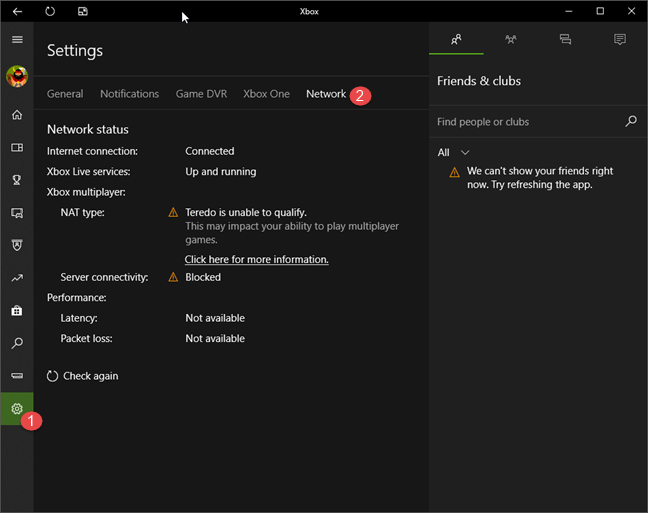
شبكة Xbox و Windows 10
كما ترى في لقطة الشاشة أعلاه ، إذا تم العثور على مشاكل ، فسيتم إعطاؤك وصفًا للمشكلة (المشكلات) ، بالإضافة إلى الروابط التي يمكن أن تساعدك في إصلاح الأشياء. عند الانتهاء من إصلاح مشكلاتك ، انقر فوق التحقق أو انقر فوقه مرة أخرى .
ما رأيك في شبكات Xbox في نظام التشغيل Windows 10؟
جرب أداة Xbox Networking وشاهد مدى نجاحها بالنسبة لك. ثم شاركنا برأيك. إنها أداة جيدة؟ هل ساعدتك ومتى؟ لا تتردد في التعليق أدناه ومناقشة معنا ومع القراء الآخرين.